6-4 Erstellen einer auswählbaren Tabelle für Suchergebnisse
Zurück zu
Schritte in dieser Phase
Auf dieser Seite
- Erstellen der Gruppe „Adressvalidierung“
- Erstellen einer auswählbaren Tabelle von den Suchergebnissen
- Erstellen der Regeln für das Kopieren ausgewählter Zeilen
- Speichern und testen
In diesem Abschnitt wird eine auswählbare Tabelle erstellt, welche die Benutzer-Suchergebnisse anzeigt und dem Benutzer ermöglicht, eine Zeile der Tabelle auszuwählen, die dann die wichtigen Informationen in den Adressfeldern im Formular ersetzt.
Eine einfache Möglichkeit, eine auswählbare Tabelle zu erstellen (wie auch eine wiederholte Tabelle oder eine wiederholte Gruppe), ist es, das Feld oder die Felder aus dem Bereich Eigenschaften (unter der Registerkarte „Formulardaten“) zu einer Gruppe in Ihrem Formular zu ziehen.
Für dieses Tutorial wird diese Funktion verwendet, um schnell eine auswählbare Tabelle für die Adressensuchergebnisse zu erstellen.
Übersicht
Zuerst wird eine Gruppe mit der Bezeichnung „Korrekte Adresse“ erstellt. Diese Gruppe soll eine Schaltfläche mit der Bezeichnung „Korrekte Adresse“ und eine auswählbare Tabelle enthalten, welche die Suchergebnisse des Adressensuchdienstes enthalten.
Anschließend wird eine Regel erstellt, die es dem Benutzer ermöglichen soll, eine Adresse aus den Suchergebnissen auszuwählen, und eine Schaltfläche anzuklicken, mit der die Ergebnisse in die Felder „Lieferantenadresse“ im Formular kopiert werden.
Erstellen der Gruppe „Adressvalidierung“
Dazu wird zunächst eine Gruppe mit einer Tabelle und einer Schaltfläche erstellt.
- Klicken Sie in Composer auf die Registerkarte Formular.

- Klicken Sie auf die Registerkarte Urheber.

- Klicken Sie im Menüband auf Neue Gruppe.
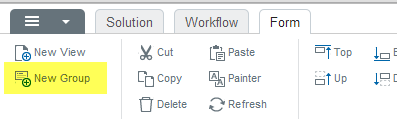
- Klicken Sie im Bereich Eigenschaften auf Elemente.
- Klicken Sie unter Grundlegende Elemente auf Schaltfläche. (Dies ist die Schaltfläche „Adressvalidierung“.)
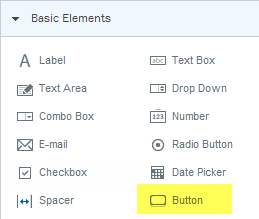
- In der neu hinzugefügten Gruppe klicken Sie auf Gruppenbezeichnung (klicken zum Bearbeiten) und ersetzen dann den Text mit Adressvalidierung (oder einer entsprechenden Bezeichnung).
- Ändern der Bezeichnung der Schaltfläche: Klicken Sie auf die Schaltfläche. Geben Sie im Bereich Eigenschaften neben Bezeichnung einen neuen Namen (z. B. Adresse validieren) für die Schaltfläche ein.
Erstellen einer auswählbaren Tabelle von den Suchergebnissen
In diesem Schritt werden Formularfelder in das Formular gezogen, um eine auswählbare Tabelle zu erstellen, und wird die Tabelle anschließend formatiert.
- Klicken Sie auf der Registerkarte Formular im Bereich Eigenschaften auf Formulardaten.

- Navigieren Sie im Bereich Formulardaten zu den Feldern mit den Ergebnissen für die Daten, die Sie für die Erstellung der auswählbaren Tabelle verwenden möchten.
In diesem Tutorial handelt es sich um: MyFields > Address > address-output > results > repeating content > address > repeating content.
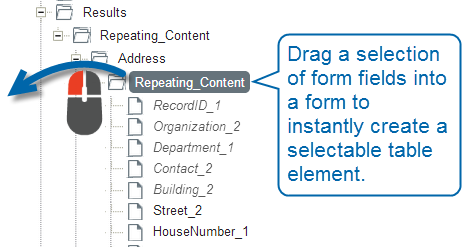
- Unter „Formulardaten“ ziehen Sie den Ordner Wiederholte Inhalte zur Gruppe Adressvalidierung, die Sie im vorherigen Schritt erstellt haben.
- Im Dialogfeld Optionen wiederholte Elemente klicken Sie auf den Pfeil und wählen dann Auswählbare Tabelle.
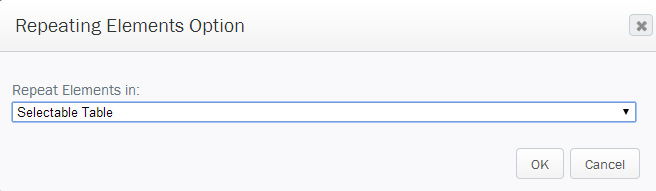
- Klicken Sie auf OK. Ihr Ergebnis sollte folgendermaßen aussehen:

- Nicht alle Felder werden benötigt, weshalb die nicht benötigten entfernt werden. Um eine Spalte zu entfernen, rechtsklicken Sie auf die Kopfzeile und klicken Sie dann auf Spalte löschen.
Entfernen Sie alle Spalten außer denen, welche die erforderlichen Daten anzeigen, wie etwa „House Number“, „Postal Code“, „Province“, „State“ und „Country“. Sie können auch die Kopfzeilen der Spalten umbenennen (umbenennen und/oder die Unterstriche und Zahlen entfernen), um die Tabellen lesbarer zu gestalten.
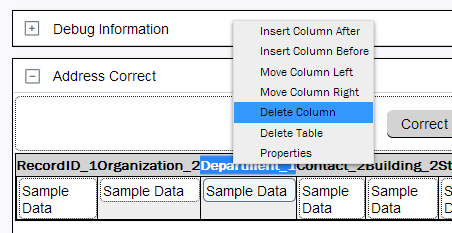
Das Ergebnis sollte folgendermaßen aussehen:

Erstellen der Regeln für das Kopieren ausgewählter Zeilen
Es wird nun eine Regel mit sechs Aktionen erstellt. Diese Regel kopiert eine ausgewählte Zeile aus den Ergebnissen der Adressvalidierung, die in der auswählbaren Tabelle angezeigt werden, zurück in die entsprechenden Adressfelder im Abschnitt „Lieferant“ des Formulars.
- Klicken Sie auf eine beliebige Spaltenkopfzeile in der auswählbaren Tabelle.
- Klicken Sie im Bereich Eigenschaften neben Regeln auf die Optionen-Schaltfläche [...].

- Klicken Sie im Bildschirm Regel-Editor auf Hinzufügen, und anschließend auf Regel-Assistent.
- Führen Sie im Bildschirm Regel erstellen folgende Schritte aus:
- Bezeichnung: Geben Sie eine Bezeichnung (Name) für die Regel ein. (In diesem Beispiel Ausgewählte Werte zurückkopieren.)
- Typ: Klicken Sie auf den Pfeil und wählen Sie in der Liste Aktionen aus.
- Klicken Sie auf Hinzufügen.
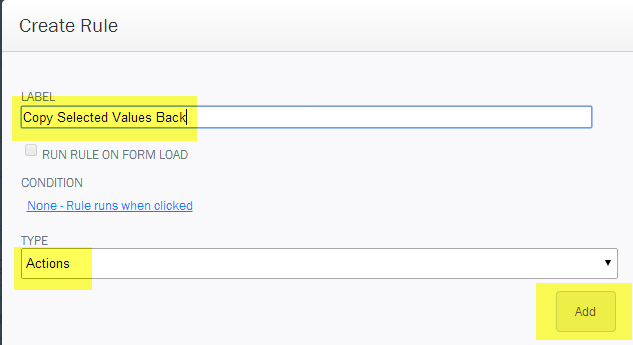
- Führen Sie im Bildschirm Regelaktion hinzufügen folgende Schritte aus:
- Aktion: Klicken Sie auf den Pfeil und wählen Sie dann in der Liste Einen Feldwert festlegen aus.
- Feld: Klicken Sie auf den Pfeil und wählen Sie das erste Feld in der Tabelle „Adressvalidierung“ (House Number für dieses Beispiel).
- Wert: Klicken Sie auf F(x).
- Klicken Sie im Bildschirm Formel einfügen auf Feldwert einfügen.

- Erweitern Sie Adress > Adresse Input > Adress.
- Wählen Sie House Number_1.
Das zwischenzeitliche Ergebnis sollte folgendermaßen aussehen:
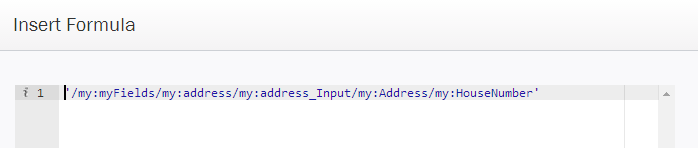
- Klicken Sie vor die eben eingefügten Zeichenfolge und geben Sie $form.setvalue ( ein.
Siehe Beispiel unten:

- Klicken Sie nun auf das Ende der Zeichenfolge und geben Sie ein Komma ein. Klicken Sie, um den Cursor direkt hinter das Komma zu positionieren.

- Klicken Sie auf Feldwert einfügen.

- Navigieren Sie zum Feld „House Number“ (beachten Sie bitte, dass der Name in Ihrem Fall von dem unten angezeigten Beispiel abweichen kann). Erweitern Sie Address > Address Output > Results > Repeating Content > Address > Repeating Content.
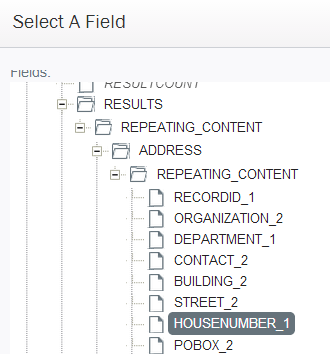
- Klicken Sie auf House Number_1.
Das Endergebnis sollte folgendermaßen aussehen:

- Ganz am Ende der Zeile fügen Sie eine schließende runde Klammer und ein Semikolon ein. Sie werden feststellen, dass die rote Anzeige
 für einen Fehler verschwindet.
für einen Fehler verschwindet. - Das Endergebnis sollte folgendermaßen aussehen:

Wiederholen Sie jetzt die Schritte 5–15 für jedes verbleibende Feld mit den Werten in der Tabelle unten. Denken Sie daran, dass die genauen Namen der Felder unterschiedlich sein könn (vor allem der Unterstrich und die Zahl), abhängig von Ihrem eigenem Formular.
Eingabe: Feldwert festlegen (Schritt 8) | Wert aus wiederholtem Feld abrufen (Schritt 12) |
Street | Street_2 |
City_Postal_Code | Postal_Code_2 |
City | Locality_2 |
Country_Key | Country_2 |
Region_State_Province_Country_ | Province_2 |
Das Endergebnis sieht folgendermaßen aus:
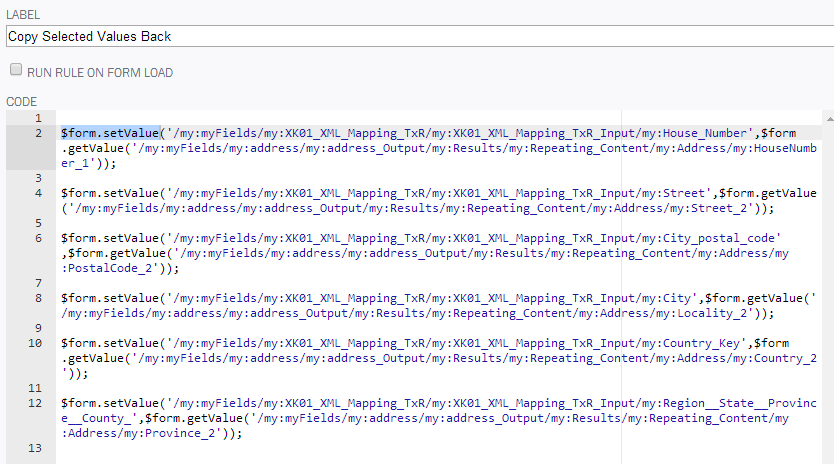
Speichern und testen
Wenn Sie den Abschnitt „Adressvalidierung“ erstellt haben, speichern und testen Sie ihn in Ihrem Formular.
 Startseite
Startseite Produkt Hilfe
Produkt Hilfe Support
Support Drucken
Drucken Feedback
Feedback




 Back to top
Back to top Trademarks
Trademarks